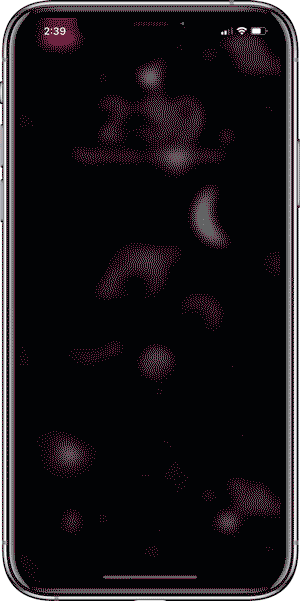В этой статье объясняется, как управлять функцией прозрачности на Беспроводные наушники AirPods Pro от Apple. Имейте в виду, что устройства iOS должны быть запущены Система IOS 13.2 Для поддержки «AirPods Pro». Вы можете проверить, обновлено ли ваше устройство, запустив приложение «Настройки» и выбрав Общие -> Обновление программного обеспечения.
Есть много причин предпочесть AirPods Pro على AirPods Обычный, но я предпочитаю его в основном потому, что Активное шумоподавление وРежим прозрачности звука. Хотя переключаться между режимами активного шумоподавления и прозрачности практически не сложно, вам все равно придется либо нажимать и удерживать датчик давления, либо делать это вручную на iPhone. В этой статье я покажу вам, как сделать AirPods действительно свободными от рук. Давайте начнем.
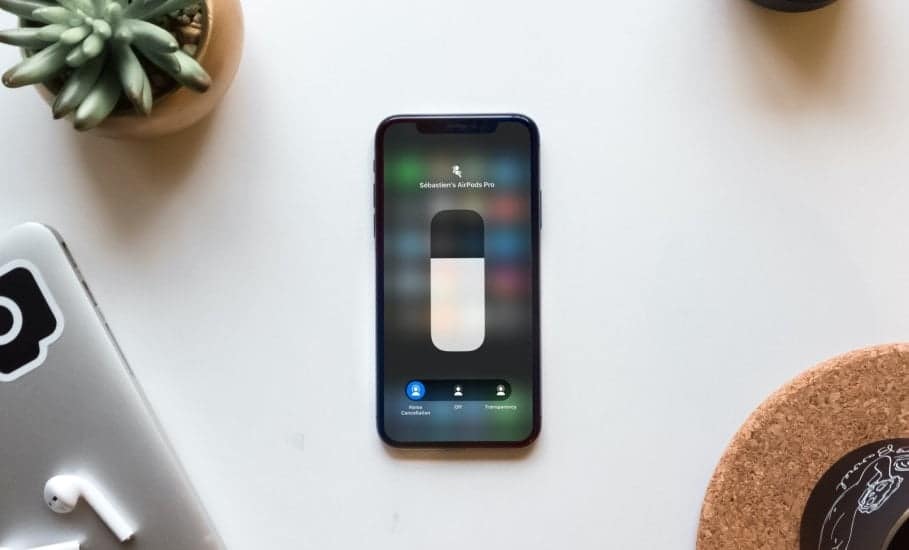
Благодаря новому дизайну наушников их невозможно вынуть AirPod легко по сравнению с AirPods Старейший. Я считаю, что использовать следующие методы намного проще, чем просто перетаскивать AirPod Один, а затем борьба за то, чтобы снова войти в него.
AirPods Pro имеет три режима управления шумом: Активное шумоподавление"и узор"Аудио прозрачность" А также"выключать. Вы можете переключаться между ними в зависимости от того, сколько окружающих звуков вы хотите слышать.
1. Спросите Siri (хорошо)
Потребность в этой статье возникает непосредственно из моего рабочего процесса. Я использую AirPods Pro На моем iPhone и всякий раз, когда меня зовут поговорить, я включаю режим прозрачности, просто нажимая и удерживая датчик давления, но вы можете Спросите Siri переключаться между АНК و Режим прозрачности для вас, вместо этого.
Просто убедитесь, что вы включили "Слушайте "Привет, Siri"'на вашем iPhone. Ты можешь пойти в Настройки -> Siri и поиск -> Включить прослушивание «Привет, Siri». также беги 'Разрешить Siri при блокировке'поэтому этот параметр работает, когда iPhone выключен.
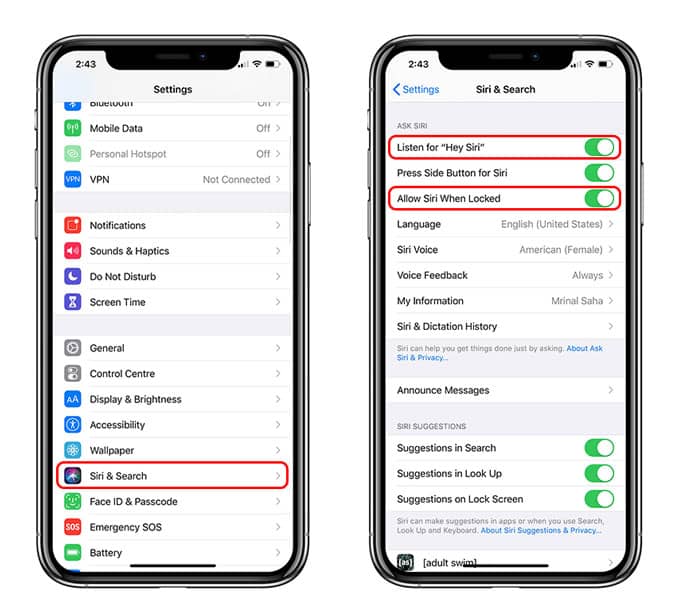
Теперь, что тебе нужно Просто общайтесь с Siri и скажите ему переключиться в режим прозрачности на Ваши AirPods. Вы увидите подтверждение на экране и режим прозрачности на AirPods Pro. Единственное предостережение в отношении этого метода заключается в том, что Siri Не делай этого автоматически остановить музыку Что может отвлекать вас, когда вы разговариваете с кем-то в режиме прозрачности. Не волнуйтесь, эту проблему решает следующий метод.
2. Используйте ярлыки Siri.
пока возится с Приложение "Ярлыки", Я наткнулся на процедуру, которая позволяет мне контролировать активное шумоподавление. На AirPods Pro. Вы можете создать из него простой ярлык, который приостанавливает все, что играет на телефоне, и включает режим прозрачности всякий раз, когда активируется прозрачность звука. Создадим один. Или, если вы не хотите выполнять тяжелую работу, просто установите ярлыки со ссылками ниже и используйте их напрямую. с Siri.
Если вы не можете установить эти ярлыки, предоставьте необходимые разрешения Приложение "Ярлыки". На вашем iPhone перейдите в Настройки -> Ярлыки -> Включите "Разрешить ненадежные ярлыки". Теперь давайте создадим ярлык с нуля.
Убедитесь, что приложение «Ярлыки» работает с последним обновлением на вашем iPhone. Откройте приложение и коснитесь +. кнопка в правом верхнем углу, чтобы создать новый рабочий процесс. Нажмите "Добавить действие, чтобы открыть меню.
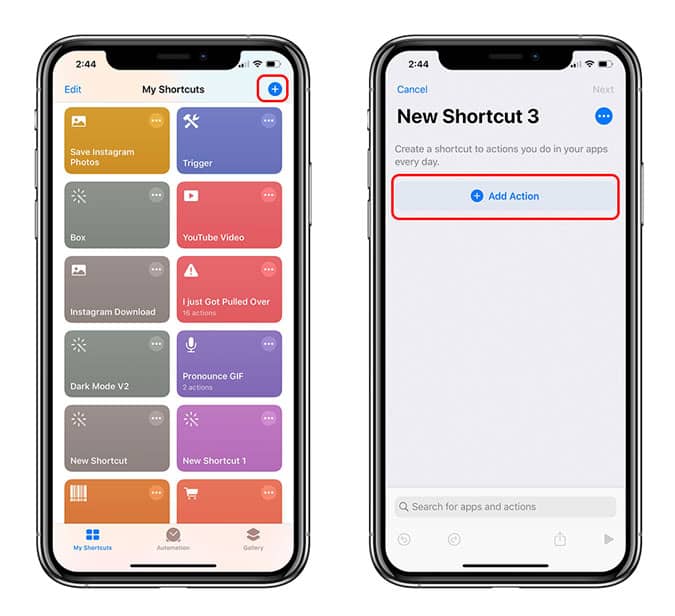
Нажмите на строку поиска и выполните поиск Воспроизведение / Пауза и добавьте его в рабочую область. Вы можете изменить его поведение, нажав на Воспроизвести / Пауза. измените это на пауза И добавьте еще одно действие, нажав + кнопка.
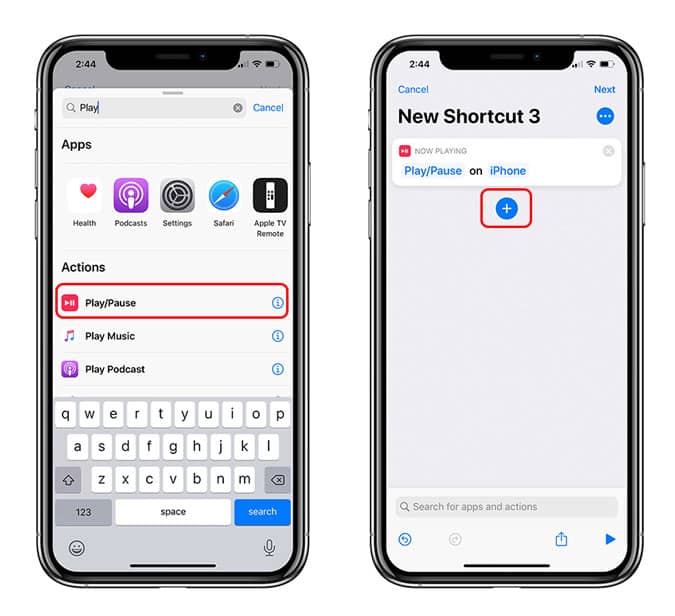
В строке поиска введите «борьба с шумомДобавьте его в свое рабочее пространство. Щелкните по нему и выберитеAirPods Pro».
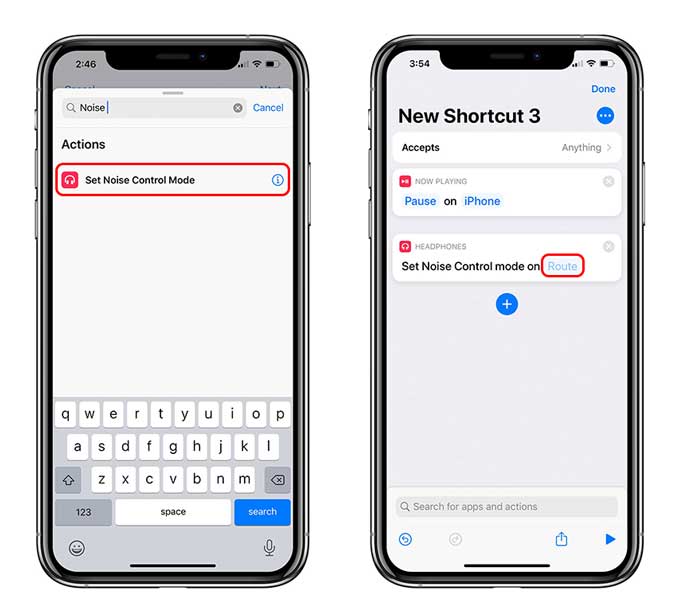
Убедитесь, что ваш AirPods Pro подключен к вашему iPhone, иначе этот ярлык не будет работать. Коснитесь значка AirPods, чтобы продолжить.
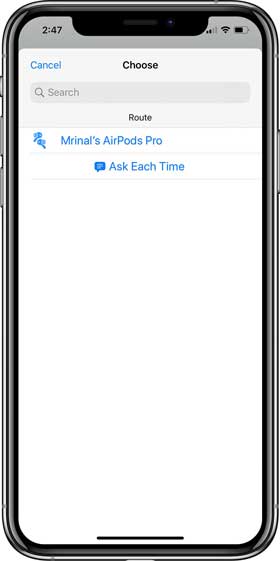
Теперь мы установим Режим контроля шума для AirPods Pro. Вы можете выбрать из списка доступных вариантов. Я выбрал Режим прозрачности.
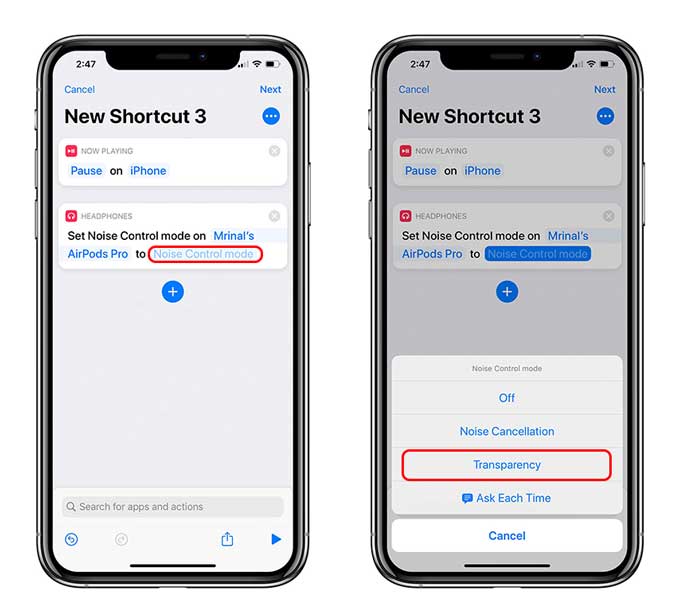
Теперь вы можете просто назвать свое ярлык, и все готово. Например, я переименовал свой ярлык в «Давай общаться"Так что всякий раз, когда я говорю"Привет, Siri, давай поговорим', Воспроизведение мультимедиа будет приостановлено на моих AirPods Pro и будет активирован режим прозрачности. очень хорошо.
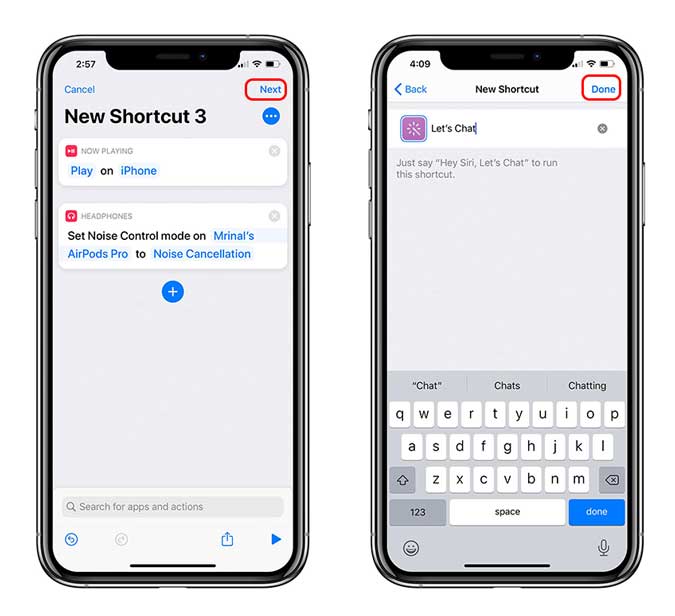
Вы можете сделать то же самое и создать еще один ярлык для возобновления музыки и перезапуска ANC. Я уже включил ярлыки выше, если вы хотите настроить эти ярлыки или использовать их как есть.
3. Автоматизируйте это
Хотя ярлыки работают отлично, я хотел сделать вещи более навязчивыми. У меня есть Я купил дешевое кольцо NFC на Amazon Это позволяет мне установить триггер для этой автоматизации. Посмотрим как.
Чтобы это работало, на вашем iPhone должен быть Технология NFC И он должен работать под управлением iOS 13. Чтобы настроить автоматизацию, перейдите в приложение Клавиши быстрого доступа и выберите вкладку автоматизация Снизу. Нажмите Создать личную автоматизацию. Вы можете установить действие на основе событий, местоположения или настроек, таких как режим просьба не беспокоить. Выбирать "NFC».
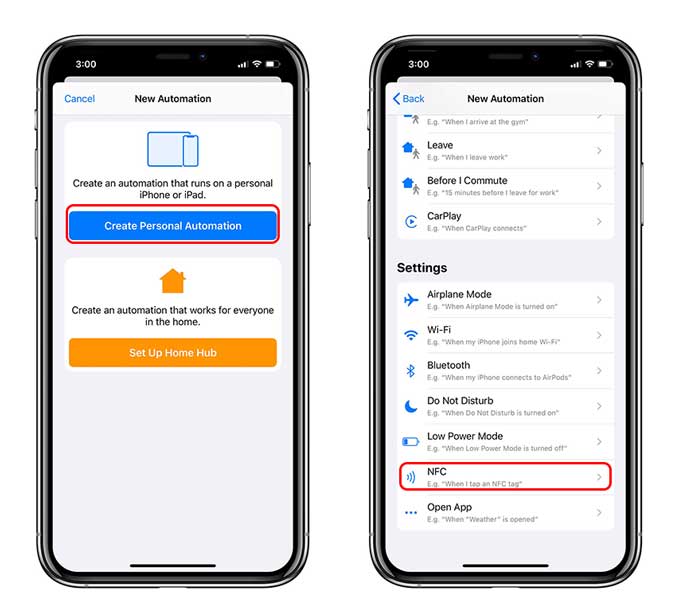
Нажмите кнопку Сканировать тег NFC , и сделать NFC-метка рядом с задней стороны iPhone. Он прочитает тег и попросит вас назвать его, введите подходящее имя и нажмите «Далее».
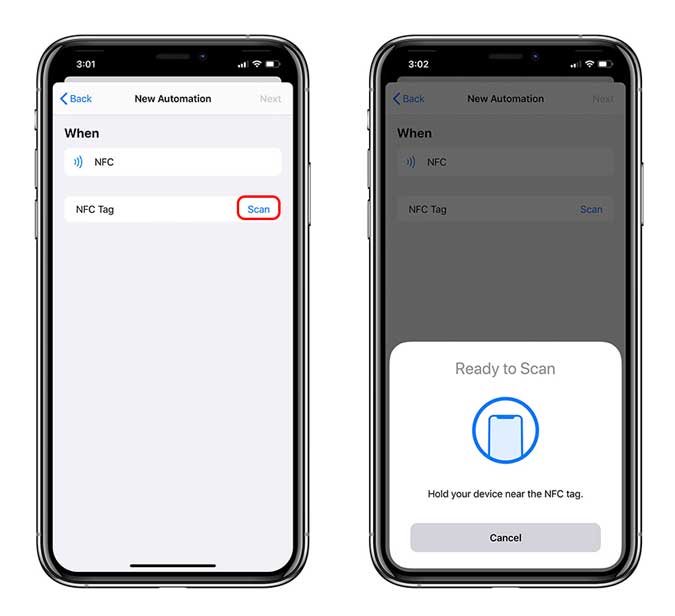
Так же, как мы сделали с Клавиши быстрого доступа , мы настроим автоматизацию, чтобы приостановить воспроизведение мультимедиа на iPhone и переключить режим шумоподавления на Режим прозрачности.
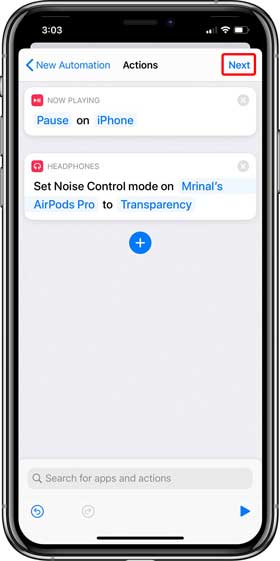
Добавить действие Воспроизведение / Пауза и измените его на пауза Как показано на изображении ниже. Нажмите на +. кнопка И добавить еще одно действие »Режим контроля шума. Выберите AirPods Pro в качестве маршрута и установите Режим контроля шума На "Режим прозрачности. Убедитесь, что ваши AirPods подключены к вашему iPhone. Щелкните Далее, чтобы продолжить.
Чтобы включить автоматизацию, даже когда ваш iPhone заблокирован, отключите переключатель рядом с «Спросите перед бегом”, Затем нажмите Готово.
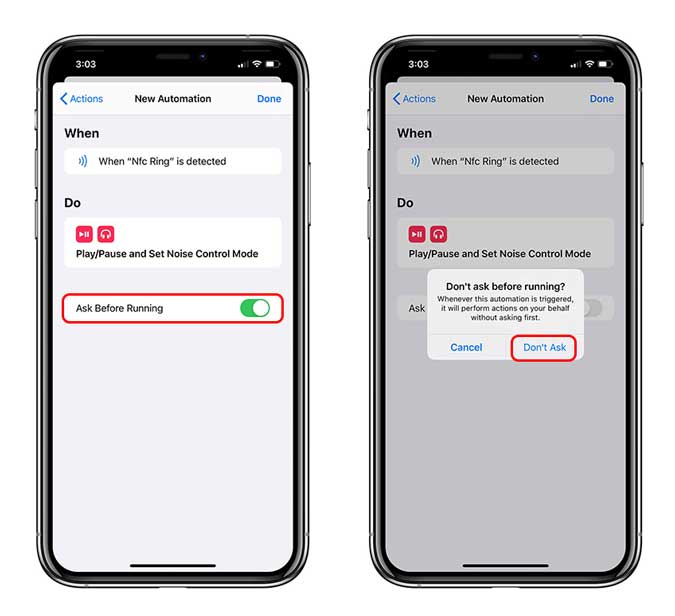
Это оно. Теперь, чем больше вы кладете Тег NFC Рядом с iPhone действие выполнит автоматизация. Я знаю, что это звучит излишне для такого маленького жеста, но я создал его, чтобы продемонстрировать возможности приложения Shortcuts и то, насколько хорошо оно интегрируется со всей экосистемой Apple. В этой статье почему бы не ознакомиться со списком лучших сочетаний клавиш, которые вам следует использовать? Поделитесь своими мыслями об этом методе в комментариях ниже.